苹果手机一直以来都备受消费者青睐,而如今随着5G网络的普及,更多人开始关注如何将自己的苹果手机升级为5G手机,苹果手机的5G网络设置并不复杂,只需按照一定步骤进行操作即可完成,让手机拥有更快的网速和更流畅的网络体验。在这篇文章中我们将为大家详细介绍苹果手机如何升级为5G手机,并提供相关的设置教程,让您轻松掌握操作技巧,享受高速的5G网络带来的便利和快捷。愿您在使用苹果手机的过程中,畅快地体验到最先进的科技带来的便利和乐趣。
苹果手机5G网络设置教程
具体方法:
1.进入蜂窝移动网络
进入设置列表菜单,点击蜂窝移动网络选项进入。
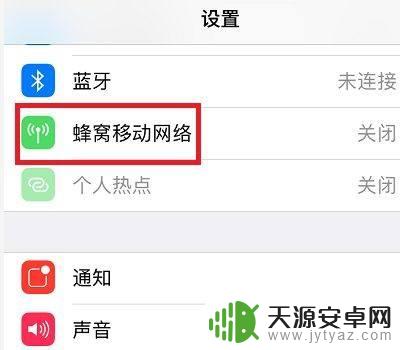
2.进入个人选项
在蜂窝网络界面,点击个人选项进入。
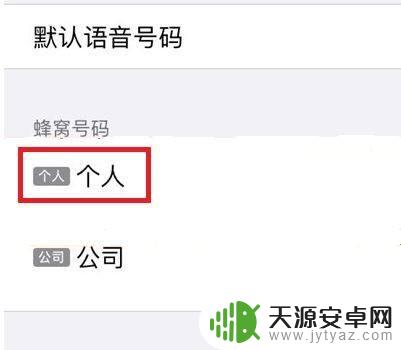
3.
进入语音与数据
进入语音与数据界面,看到目前勾选的是4G选项。
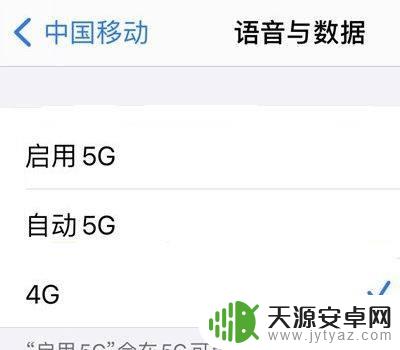
4.
勾选5G网络
勾选启用5G或者自动5G选项即可。
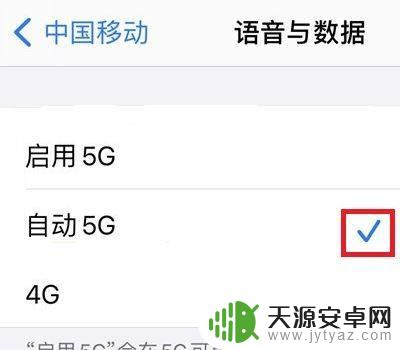
以上就是关于如何将苹果手机升级为5G手机的全部内容,如果你遇到了相同的情况,可以按照小编的方法来解决。










